Comment tracer des courbes polaires sur votre TI-84 Plus
Après avoir réglé la fenêtre et est entré l'équation polaire, graphiquement les équations sur votre TI-84 Plus est facile. Avant d'appuyer sur [GRAPH], assurez-vous que vous regardez la direction que votre graphique est créé. Si ton # 952-étape est assez petit, vous devriez être capable de voir le graphique développer.
Sommaire
Appuyez sur [GRAPH].
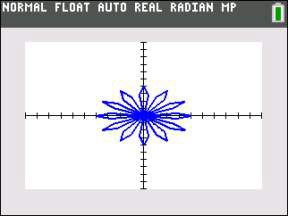
Utilisation du zoom pour modifier la fenêtre
Si la fenêtre est graphiquement pas à votre goût, vous pouvez utiliser l'une des commandes de zoom. Voici les étapes pour obtenir une belle vitrine pour le graphe polaire.
Appuyez sur [ZOOM] [1], utilisez les touches fléchées pour positionner le curseur au-dessus et à gauche de votre graphique, appuyez sur [ENTRER], et utilisez les touches fléchées pour repositionner votre curseur ci-dessous et à droite de votre graphique.
Voir le premier écran.
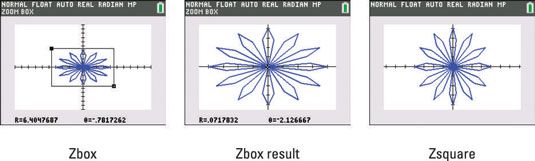
Appuyez sur Entrée].
Voir le résultat de ZBox dans le deuxième écran.
Appuyez sur [ZOOM] [5].
Voir le résultat de ZSquare dans le troisième écran.
Parfois vous essayez une commande de zoom et ne aimez pas particulièrement le résultat. Pas de soucis! Appuyez

et [ENTRER] pour invoquer la commande ZPrevious et retourner à ce zoom de la dernière utilisation.
Utilisation de Trace d'évaluer une équation polaire
Utilisation de la fonction Trace pour évaluer équations polaires peut être facilement gérée. Si votre Format est réglé sur Polar GC, tu trouveras r-valeurs lorsque vous tracez le graphe polaire. Si votre Format est réglé sur Rect GC, Vous trouverez les coordonnées rectangulaires (X,y) Des points qui composent votre graphique polaire.
Suivez ces étapes pour évaluer une équation polaire spécifique # 952- valeurs:
Appuyez sur [TRACE].
Voir le premier écran. Votre trace commence au # Valeur 952-min tel que défini dans l'éditeur de fenêtres. La valeur de r est affiché dans la frontière au bas de votre écran graphique.
La TI-84 Plus C affiche les fonctions et les informations sur la frontière de l'écran graphique. La TI-84 Plus affiche des informations similaires directement sur l'écran graphique.
Après avoir appuyé sur [TRACE], utiliser le droit; et à gauche; les touches fléchées pour enquêter sur des points à différents # 952- valeurs. Recevoir TRACE fou et presse

de transférer cinq points tracés à la fois! Essayez-le! C'est marrant!
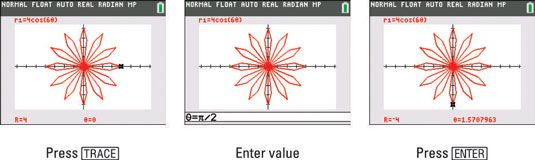
Entrez un particulier # 232- valeur.
Après avoir appuyé sur [TRACE], entrer un numéro ouvre une ligne d'entrée dans la frontière au bas de votre écran graphique, comme indiqué dans le deuxième écran.
Si votre calculatrice est en mode Radian, entrez l'angle, # 952-, en radians. Si votre calculatrice est en mode de Degré, entrez l'angle, # 952-, en degrés.
Appuyez sur Entrée].
Voir le résultat comme indiqué dans le troisième écran.
Affichage de la table d'un graphe polaire
Il est facile de voir les valeurs de vos variables en un seul tableau. Appuyez sur [2] [GRAPH] pour afficher la table, comme indiqué dans le premier écran.
Lire l'Aide contextuelle dans la bordure en haut de la table. Pour changer l'incrément de table, appuyez sur [+] et éditez la valeur en bas de l'écran, comme dans le deuxième écran.
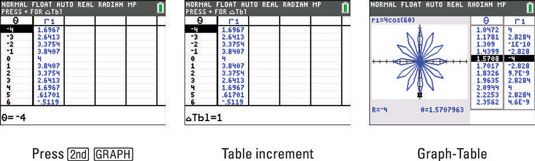
Une autre option est de montrer un écran partagé avec un graphique et un tableau. Appuyez sur [MODE], utilisez les touches fléchées pour sélectionner GRAPH-TABLE, et appuyez sur [ENTER]. Appuyez sur [GRAPH] pour voir l'écran partagé. Utilisation de Trace dans le mode Graphe-Table met automatiquement en surbrillance les paires ordonnées dans le tableau, comme indiqué dans le troisième écran.
Lorsque vous utilisez Trace, si le format est réglé sur Rect GC, tu vas voir X, Y, affichée sur l'écran graphique. Cela signifie que vous pouvez afficher X, Y, r, et # 952- tous sur le même fond d'écran! Hou la la!






